aaPanel Nedir?
aaPanel temiz bir arayüze sahip, kullanımı oldukça kolay, performanslı ücretsiz bir hosting yönetim panelidir. Daha yeni olması dolayısı ile Türkçe kaynak bulmak oldukça zor. Bundan dolayı tüm kurulum ve ayarlama adımlarını bu yazımızda paylaşmayı planlıyoruz. Fakat öncelikle aaPanel içeriğinden bahsetmek istiyoruz.
- Komut istemcisi kullanmadan tek tıkla her bir modülü yönetmenize izin verir.
- Diğer panellerin haricinde bir uygulama mağazası barındırır ve bu mağazadan ücretsiz olarak istediğiniz her hangi bir modülü (e-posta, dns v.b) tek tık ile kurup kullanmaya başlayabilirsiniz.
- Yeni hosting, veritabanı, ftp, e-posta hesapları oluşturabilirsiniz
- Docker ve Python projelerinizi çalıştırabilirsiniz.
- Debian, Centos, Ubuntu, Fedora gibi Linux dağıtımlarının tümü ile sorunsuz çalışmaktadır. Fakat sağlayıcı CentOS altyapısı ile kullanımını tavsiye etmektedir.
Kurulumdan önce demo paneli incelemek için burayı tıklayın.
Kurulumdan önce minimum sistem gereksinimi olarak 512 MB Bellek ve 100MB alan gereklidir. Artık kuruluma geçebiliriz. Şimdi Putty gibi bir program ile SSH üzerinden sunucunuza bağlanın ve linux dağıtımınıza göre aşağıdaki linklerden birini çalıştırın.
Centos :
yum install -y wget && wget -O install.sh http://www.aapanel.com/script/install_6.0_en.sh && bash install.sh
Ubuntu/Deepin :
wget -O install.sh http://www.aapanel.com/script/install-ubuntu_6.0_en.sh && sudo bash install.sh
Debian :
wget -O install.sh http://www.aapanel.com/script/install-ubuntu_6.0_en.sh && bash install.sh
Devamında size “Do you want to install aaPanel to the /www directory now?” şeklinde bir soru gelecek. “y” tuşuna devamında da enter tuşuna basın.

Uzun bir süre kurulum işlemi devam edecektir. Kurulum bittiğinde ekranı kapatmamanız oldukça önemlidir. Çünkü kurulum tamamlandığında aşağıdaki gibi size giriş yapılacak adresi, kullanıcı adı ve şifreyi verecektir. Bu bilgiyi saklamanız oldukça önemlidir.


Yukarıda belirtilen link ile panelinize giriş yaptığınızda aşağıdaki gibi bir konfigürasyon ayarı gelecektir. Burada “LNMP” tercihini seçmenizi tavsiye ederiz. Bunun için LNMP kısmındaki “One-Click” butonuna basın.
Artık sorunsuz bir şekilde kuruldu ve kullanıma hazır durumdadır. Fakat bazı ayarların yapılması gerekmektedir. Aşağıdaki ekran ise başlangıç ekranıdır. Burada anlık yüklenme durumlarını, anlık trafik bilgisini, aktif ftp, veritabanı, e-posta gibi bilgileri görebilirsiniz. Ayrıca aaPanel üzerine kurulu tüm uygulamarı burada görebilir ve üzerine tıklayıp ilgili uygulamanın yönetim ekranına ulaşabilirsiniz.

Öncelikli olarak paneli kurduğumuzda üst kısımda giriş portunu değiştirme tavsiyesi verecektir aşağıdaki gibi. Burada “Change Now” butonuna basalım. Sistem bizi ayarlar sayfasına yönlendirecektir.
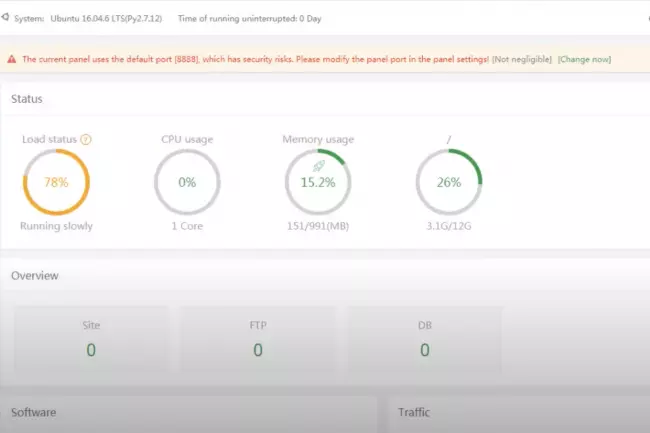
Ayarlar sayfası aşağıdaki gibi açıldıysa eğer burada bir çok ayarlama yapmamız gerekecektir. Öncelikle güvenlik için panele erişimin SSL üzerinden yapılmasını sağlamamız gereklidir. Bunun için “Panel SSL” kısmını aktifleştirin. “Alias” kısmına firma adınızı veya proje adınızı yazın. Panel port kısmına ise sistem üzerinde kullanılmayan 3678 veya 8934 gibi bir 4 haneli sayı yazın. Security Enterance kısmı ise aaPanele giriş yaparken kullandığınız linkin son kısmıdır. Yani “https://siteadi.uzanti/sonkısım” ya da “https://ip:port/sonkısım” şeklindeki giriş linkinizde bulunan son kısımdır. Bunu modify dedikten sonra unutmayacağınız bir şey olarak değiştirebilirsiniz. Devamında save butonuna basarak kaydedin.
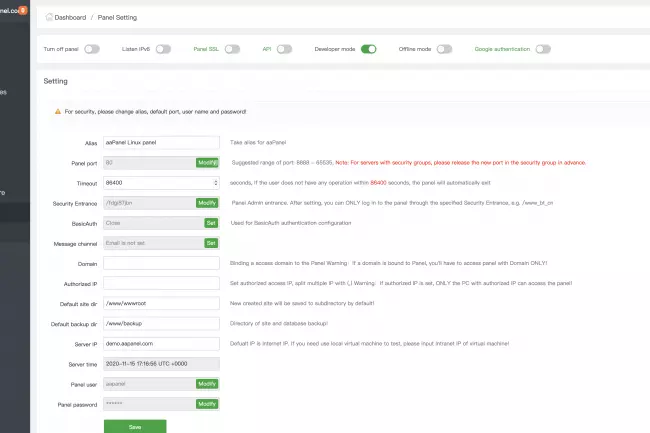
Bu konu hakkında uzman bilgisi almak istiyorsanız bizimle iletişime geçebilirsiniz.
Merhabalar ücreti karşılığında aapanel ile bir adet web sitemizi kurmak istiyoruz bunun için geri dönüş sağlar mısınız?
Good https://shorturl.at/2breu
Good https://short-url.org/10VGf
Awesome https://short-url.org/10VGf
Awesome https://t.ly/tndaA
Good https://rb.gy/4gq2o4
Very good https://is.gd/N1ikS2
Awesome https://is.gd/N1ikS2
Cool partnership https://shorturl.fm/XIZGD
https://shorturl.fm/j3kEj
https://shorturl.fm/9fnIC
https://shorturl.fm/A5ni8
https://shorturl.fm/YvSxU
https://shorturl.fm/68Y8V
https://shorturl.fm/m8ueY
https://shorturl.fm/FIJkD
https://shorturl.fm/bODKa
https://shorturl.fm/N6nl1
Invite your network, boost your income—sign up for our affiliate program now! https://shorturl.fm/o6va6
Start profiting from your traffic—sign up today! https://shorturl.fm/nKPY3
https://shorturl.fm/zisGC
marijuana edibles shipping fast across usa and globally
https://shorturl.fm/semnK
https://shorturl.fm/nQUBQ
https://shorturl.fm/xXar2
https://shorturl.fm/Lhcsf
https://shorturl.fm/DL5Uw
https://shorturl.fm/fM5uy
https://shorturl.fm/f6Ej6
https://shorturl.fm/ctHGm